
Სარჩევი:
- ნაბიჯი 1: რაც დაგჭირდებათ
- ნაბიჯი 2: პროგრამული უზრუნველყოფის ინსტალაცია
- ნაბიჯი 3: დრაივერების დაყენება და ჩატვირთვის კონფიგურაცია
- ნაბიჯი 4: ROMS– ის დაყენება
- ნაბიჯი 5: დანართის შექმნა: ღილაკები
- ნაბიჯი 6: სპიკერის დაყენება
- ნაბიჯი 7: შეაერთეთ USB კოდირება
- ნაბიჯი 8: ბატარეის სიმძლავრე
- ნაბიჯი 9: კოდირების მიწოდება პირდაპირ პიზე (სურვილისამებრ)
- ნაბიჯი 10: ჩართვა/გამორთვა გადამრთველი
- ნაბიჯი 11: შეწებება და გაფუჭება ეს ყველაფერი ერთად
- ნაბიჯი 12: (სურვილისამებრ) 3D დაბეჭდილი ქეისი
- ავტორი John Day [email protected].
- Public 2024-01-30 10:19.
- ბოლოს შეცვლილი 2025-06-01 06:09.

მოგესალმებით
ჩემი ნაბიჯ -ნაბიჯ სახელმძღვანელო, თუ როგორ უნდა შექმნათ თქვენი საკუთარი DIY GameBoy Raspberry Pi 3 -ით და Retropie emulation პროგრამული უზრუნველყოფით.
ამ პროექტის დაწყებამდე მე არ მქონდა გამოცდილება ჟოლოს პი, რეტროპი, შედუღება, 3D ბეჭდვა ან ელექტრონიკა, ამიტომ ეს პროექტი შემუშავებულია მაქსიმალურად მარტივი დამწყებთათვის და ზემოთ და შესანიშნავი პროექტი უნდა დაიწყოს თუ უბრალოდ აიღო ჟოლო პი.
ეს პროექტი განკუთვნილია Raspberry Pi 3. -ისთვის. თქვენ შეიძლება შეგეძლოთ შექმნათ იგივე პროექტი Raspberry Pi 2 -ის გამოყენებით, თუმცა მე ეს არ მიცდია და ვერ ვიძლევი გარანტიას რომ ის იმუშავებს.
ნაბიჯი 1: რაც დაგჭირდებათ

ქვემოთ მოცემულია ინსტრუმენტების და აღჭურვილობის ჩამონათვალი, რომელიც დაგჭირდებათ ამ პროექტისათვის. ამ ნივთების ფასები ავსტრალიურ დოლარშია და მითითებული ბმულები არის ის, რაც მე გამოვიყენე ჩემს პროექტში. თუ თქვენ არ ცხოვრობთ ავსტრალიაში, შეგიძლიათ იპოვოთ უკეთესი გამყიდველები/ფასები ამ ნივთებისთვის.
აღჭურვილობა:
Raspberry Pi 3 $ 70 [ბმული]
3.2 ინჩიანი TFT LCD 17 $ [LINK]
3.7V 2200mAh Lipo ბატარეა 15 $ [LINK]
16 GB მიკრო SD ბარათი 10 $ [LINK]
M3 ჩამორჩენილებისა და ხრახნების ნაკრები 7 $ [LINK]
Zero Delay USB Encoder 5 $ [LINK]
ტაქტილური ღილაკები 4 $ [LINK]
2x 90 x 150 მმ პროტო დაფა 2 $ [LINK]
მოკლე მიკრო USB კაბელი $ 2 [LINK]
5V მიკრო USB დატენვის დაფა 1 $ [LINK]
3.5 მმ მინი დინამიკი 1 $ [LINK]
Rocker Switch 1 $ [LINK]
სულ 135 135 $
ინსტრუმენტები:
შედუღებული რკინა და თხელი შესაკრავი
სითბოს შემცირება მილები
ცხელი წებოს იარაღი
სტენლი დანა (ყუთის საჭრელი)
Ფანქარი
პატარა ფილიპსის თავსახვევი
SD ბარათის მკითხველი
მავთულის საჭრელები/სტრიპტიზატორები
HDMI კაბელი
USB კედლის დამტენი
სათადარიგო მიკრო USB კაბელი
კომპიუტერის მონიტორი HDMI შესასვლელით
USB კლავიატურა [ამას გირჩევთ]
(სურვილისამებრ) 3D პრინტერი
პროგრამული უზრუნველყოფა:
Retropie 4.4: [LINK]
SD ფორმატი: [LINK]
Win32 Disk Imager: [LINK]
WinSCP: [LINK]
ლეკვები: [ბმული]
(სურვილისამებრ) შემთხვევის 3D მოდელი:
ნაბიჯი 2: პროგრამული უზრუნველყოფის ინსტალაცია
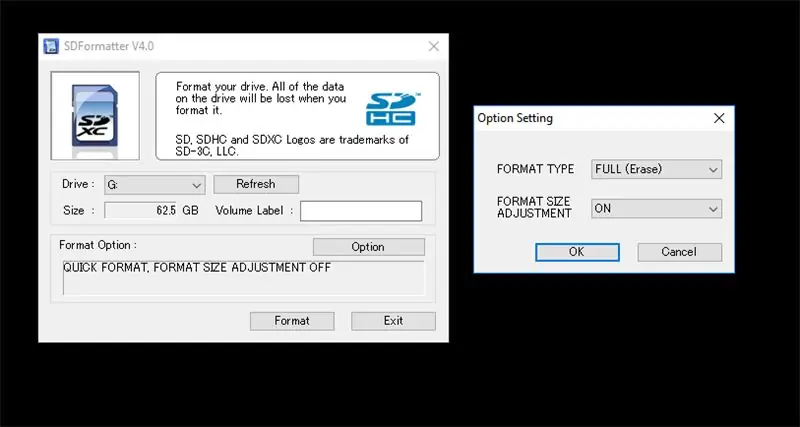
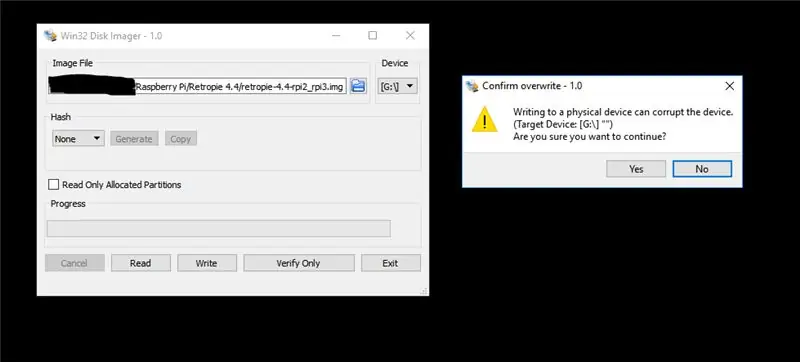
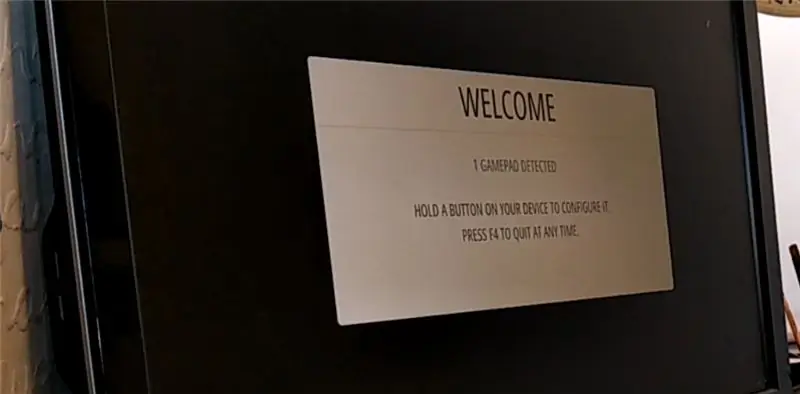
ჩამოტვირთეთ ყველა პროგრამული უზრუნველყოფა პროგრამის განყოფილების ბმულების გამოყენებით. მას შემდეგ რაც გადმოწერეთ და გახსენით ყველა პროგრამული უზრუნველყოფა, ჩადეთ მიკრო SD ბარათი თქვენს კომპიუტერში ბარათის წამკითხველის გამოყენებით.
მას შემდეგ რაც SD ბარათი აღიარებულია გაუშვით SD ფორმატი.
ორმაგად შეამოწმეთ, რომ არჩეული Drive ნამდვილად არის თქვენი SD ბარათი და რომ ის არ შეიცავს რაიმე მნიშვნელოვანს. ეს ნაბიჯი სამუდამოდ წაშლის ყველაფერს SD ბარათზე.
შეარჩიეთ პარამეტრები და შეცვალეთ ფორმატის ტიპი FULL (Erase) და ჩართეთ ფორმატის ზომის კორექტირება, შემდეგ დააწკაპუნეთ ok და ფორმატი.
SD ბარათის ფორმატირების შემდეგ გაუშვით Win32diskimager. შეარჩიეთ Retropie გამოსახულების ფაილი, დარწმუნდით, რომ მოწყობილობა დაყენებულია SD ბარათზე და დააჭირეთ დაწერეთ და შემდეგ დიახ. ამას რამდენიმე წუთი დასჭირდება.
მას შემდეგ რაც სურათი დაიწერება SD ბარათზე, ჩადეთ SD ბარათი თქვენს ჟოლოს პიში. მიამაგრეთ 3.2 ინჩიანი LCD ეკრანი ჟოლოს პიზე, კონსოლზე უკიდურესად მარჯვენა ქინძისთავებით, ეკრანის უკანა ნაწილზე. შეაერთეთ მონიტორი pi- ს HDMI კაბელის გამოყენებით და ჩართეთ USB კედლის დამტენი და მიკრო USB კაბელი. ასევე დარწმუნდით, რომ დაუკავშირეთ USB კლავიატურა pi- ს ერთ USB სლოტს.
პროგრამული უზრუნველყოფის დაწყებას და გადატვირთვას რამდენიმე წუთი დასჭირდება. ამ პროცესის დასრულების შემდეგ თქვენ უნდა ნახოთ მოწყობილობის კონფიგურაციის ეკრანი. თუ არა, სცადეთ თქვენი კლავიატურის გამორთვა და ისევ ჩართვა.
შეიყვანეთ შეყვანა, რომლის გაშვებაც გსურთ პროგრამული უზრუნველყოფის კონტროლისთვის. გაითვალისწინეთ, რომ 'A' არის მენიუს ელემენტების შერჩევა, 'B' არის უკან დაბრუნება, დაწყება არის მენიუს გახსნა და ცხელი ღილაკი გამოყენებული იქნება სხვა კლავიშების კომბინაციით შენახვის, ჩატვირთვის, გადატვირთვისა და გასასვლელად გაშვებული თამაშებიდან.
კონტროლის კონფიგურაციის შემდეგ გადადით კონფიგურაციის მენიუში და შემდეგ RASPI-CONFIG ვარიანტში.
ერთხელ ამ მენიუში აირჩიეთ "ლოკალიზაციის პარამეტრები", შემდეგ აირჩიეთ "შეცვალეთ Wi-Fi ქვეყანა" და შეარჩიეთ თქვენი ქვეყანა.
შემდეგ კვლავ RASPI-CONFIG მენიუში, აირჩიეთ "ინტერფეისის პარამეტრები", შემდეგ SSH. დააჭირეთ ღილაკს "YES" ასარჩევად, შემდეგ დააჭირეთ Enter- ს SSH- ის გასააქტიურებლად.
კიდევ ერთხელ RASPI-CONFIG მენიუში, გადადით "გაფართოებულ ვარიანტებზე" და აირჩიეთ "გაფართოების ფაილური სისტემა". ამას რამდენიმე წამი დასჭირდება.
ამ ნაბიჯების დასრულების შემდეგ, გამოდით RASPI-CONFIG მენიუდან და მოთხოვნისთანავე გადატვირთეთ pi.
მოწყობილობის გადატვირთვის შემდეგ, კვლავ შეიყვანეთ "კონფიგურაციის" მენიუ და აირჩიეთ "WIFI". აირჩიეთ "დაკავშირება WiFi ქსელთან" და აირჩიეთ ქსელი, რომელთანაც გსურთ დაკავშირება. შეიყვანეთ თქვენი პაროლი და pi უნდა დაუკავშირდეს თქვენს Wi-Fi ქსელს.
დაბრუნდით "კონფიგურაციის" მენიუში და აირჩიეთ "აჩვენე IP.
ეკრანზე ახლა უნდა იყოს ნაჩვენები თქვენი ჟოლოს პი მისამართის IP მისამართი, რომელიც შეგიძლიათ გამოიყენოთ თქვენი კომპიუტერის დისტანციურად წვდომისათვის.
ნაბიჯი 3: დრაივერების დაყენება და ჩატვირთვის კონფიგურაცია
გაუშვით PuTTY თქვენს კომპიუტერზე და შეიყვანეთ ჟოლოს პი IP მისამართი მასპინძლის სახელის განყოფილებაში. დააწკაპუნეთ დიახზე იმის დასადასტურებლად, რომ ენდობით შეყვანილ IP მისამართს.
ამის შემდეგ მოგეთხოვებათ შესვლა. ნაგულისხმევი ავტორიზაცია იქნება
მომხმარებლის სახელი: piPassword: ჟოლო
მას შემდეგ რაც შეიტანთ ამ სერთიფიკატებს, ახლა შეგიძლიათ დაიწყოთ pi- ს შეცვლა. პირველი ნაბიჯი არის დრაივერების ჩამოტვირთვა, რომლებიც 3.2 დიუმიანი ეკრანის მუშაობის საშუალებას მისცემს.
ჩაწერეთ შემდეგი ბრძანებები; მე გირჩევთ მათი კოპირება და ჩასმა PuTTY- ში ctrl+C გამოყენებით და მარჯვენა ღილაკით.
git კლონი https://github.com/swkim01/waveshare-dtoverlays.gitsudo cp waveshare-dtoverlays/waveshare32b.dtbo/boot/overlays/
ახლა ჩატვირთვის კონფიგურაციის ფაილის შესწორება:
sudo nano /boot/config.txt
წაშალეთ # ადრე გამორთვა_ვერკეტირება = 1 და დააყენეთ
გამორთვა_ვერკი = 0
შემდეგ წაშალეთ ყველა # #გადამეტებული სკანირების მნიშვნელობამდე და დააყენეთ ყველა -20
overscan_left = -20overscan_right = -20overscan_top = -20overscan_bottom = -20
წაშალე # ადრე hdmi_force_hotplug = 1
hdmi_force_hotplug = 1
გადადით ქვემოთ hdmi_mode = 1 და წაშალეთ # წინა. ამ ხაზის ქვეშ ჩაწერეთ hdmi_mode = 87:
hdmi_mode = 1hdmi_mode = 87
შემდეგ ჩვენ გადავატვირთავთ pi- ს და დავაკორექტირებთ პარამეტრებს, რათა მაქსიმალურად გავზარდოთ.
გაფრთხილება: ზოგიერთი პარამეტრის შეცვლამ შეიძლება გააუქმოს გარანტია და შეიძლება გამოიწვიოს თქვენი ჟოლოს გადახურება. მე უკვე დიდი ხანია ვიყენებ შემდეგ პარამეტრებს და არანაირი პრობლემა არ მქონია, მაგრამ მე არ შემიძლია თქვენი ჟოლოს უსაფრთხოების გარანტია.
გადადით ქვემოთ arm_freq = 800 ხაზზე, ამოიღეთ # და შეცვალეთ მნიშვნელობა 1200 -ზე. დაამატეთ შემდეგი ხაზები ასე გამოიყურება:
arm_freq = 1200core_freq = 500gpu_freq = 500sdram_freq = 500over_voltage = 2temp_limit = 85
შემდეგ ამოიღეთ # წინა
dtparam = spi = ჩართული
გადადით ფაილის ბოლოში და დაამატეთ შემდეგი ორი ხაზი:
dtoverlay = waveshare32b: rotate = 270, speed = 92000000, fps = 60avoid_warnings = 1
დააჭირეთ CTRL+X კონფიგურაციის ფაილიდან გასასვლელად და ცვლილებების შენახვის მოთხოვნისას დააჭირეთ ღილაკს 'Y'. დააჭირეთ ღილაკს Enter, როდესაც მოგთხოვთ რა ფაილის სახელი უნდა დაწეროთ.
ახლა გადატვირთეთ ჟოლო პი ბრძანების აკრეფით:
sudo გადატვირთვა
როდესაც pi გადატვირთულია, გაუშვით PuTTY (ბოლო სესია გათიშული იქნება) და კვლავ შეიყვანეთ IP მისამართი. ეს IP შეიძლება შეიცვალოს, ამიტომ ორმაგად შეამოწმეთ იგი რეტროპიის კონფიგურაციის პარამეტრებში "SHOW IP" ეკრანზე დაბრუნებით.
მას შემდეგ რაც PuTTY კვლავ დაკავშირდება, შედით პი/ჟოლოს გამოყენებით და შეიყვანეთ შემდეგი ბრძანება:
ls /dev /fb*
თქვენ უნდა ნახოთ dev/fb0/dev/fb1
თუ თქვენ ვერ ხედავთ /dev /fb1, რაღაც არასწორია და თქვენ დაგჭირდებათ SD ბარათის ფორმატირება და თავიდან დაწყება
თუ ხედავთ dev/fb0/dev/fb1, შეიყვანეთ შემდეგი ბრძანებები სათითაოდ, რაც საკმარისი დროა თითოეული ნაბიჯის დასრულებისთვის:
sudo apt-get დააინსტალირეთ cmakegit კლონი https://github.com/tasanakorn/rpi-fbcpcd rpi-fbcp/mkdir buildcd build/cmake..makesudo install fbcp/usr/local/bin/fbcp
ახლა ჩვენ გვჭირდება კიდევ ერთი ფაილის რედაქტირება. შეიყვანეთ:
sudo nano /etc/rc.local
გადადით ქვემოთ "გასასვლელი 0" -ის ზემოთ და შეიყვანეთ შემდეგი:
/usr/local/bin/fbcp &
შეინახეთ ფაილი CTRL+X, Y, შემდეგ Enter.
ახლა გადატვირთეთ მოწყობილობა გამოყენებით:
sudo გადატვირთვა
როდესაც pi გადატვირთულია, სენსორულ ეკრანს ახლა უნდა აჩვენოს Retropie. აღარ არის საჭირო HDMI მონიტორი!
ნაბიჯი 4: ROMS- ის დაყენება
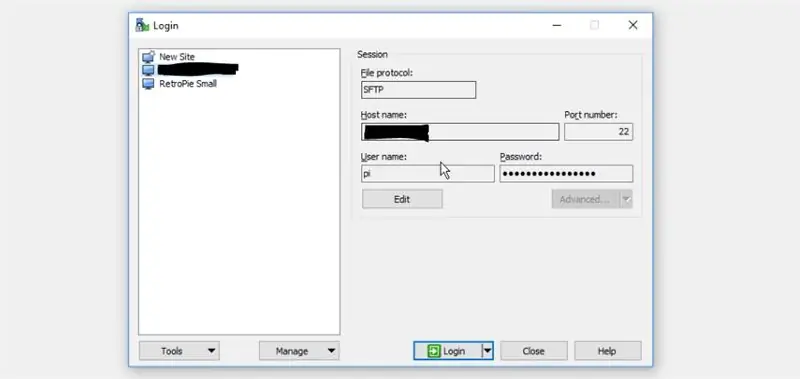
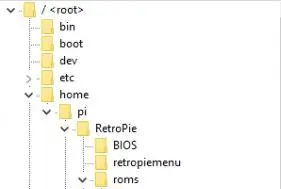
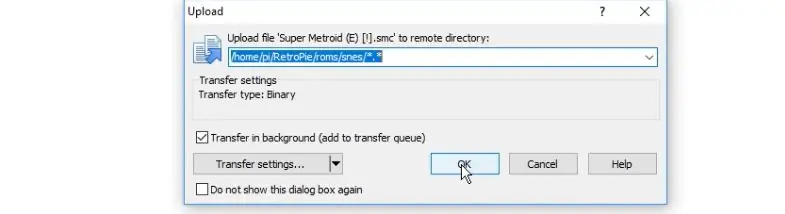
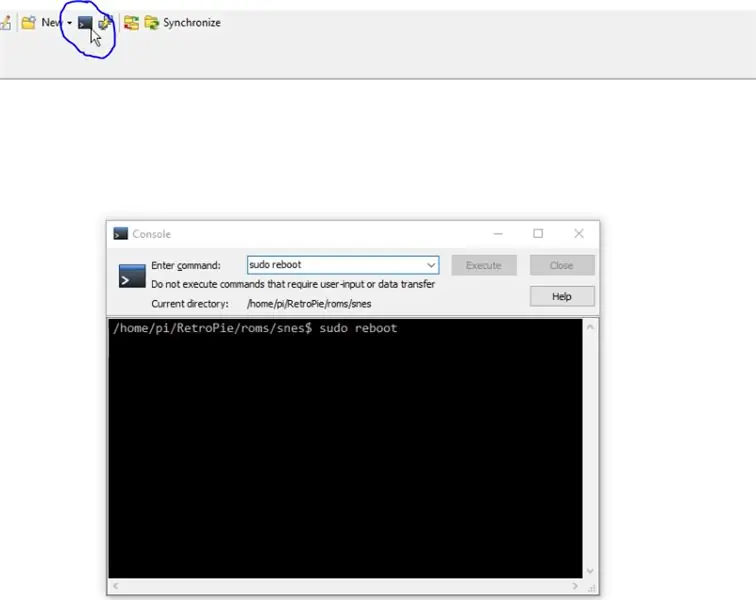
სანამ ჟოლოს pi- სთვის დანამატს შექმნით, ღირს პროგრამული უზრუნველყოფის ტესტირება ROMS- ის დაყენებით.
მე არ შევალ დეტალურად, თუ როგორ და სად უნდა მივიღოთ თამაშის ROMS, რადგან მათი მოპოვების მრავალი გზა არსებობს, რომლებიც განსხვავდება ლეგალურობაში. მას შემდეგ რაც თქვენ გაქვთ რაიმე თამაშის ROMS წყაროები, აი როგორ უნდა დააინსტალიროთ ისინი დისტანციურად თქვენს ჟოლოს პიზე.
ჩართეთ pi ჩართვით იგი USB კედლის დამტენში და დაელოდეთ ჩატვირთვას.
შემდეგი გაუშვით WinSCP
ჩაწერეთ IP მისამართი მასპინძლის სახელის განყოფილებაში
შეიყვანეთ 'pi' მომხმარებლის სახელისთვის და 'ჟოლო' პაროლისთვის. ღირს ამ კონფიგურაციის შენახვა, ასე რომ თქვენ არ გჭირდებათ მისი ჩაწერა ყოველ ჯერზე.
დააწკაპუნეთ 'შესვლაზე' და დააწკაპუნეთ 'დიახ' თუ პროგრამული უზრუნველყოფა მოგთხოვთ დაიმახსოვროთ ეს გასაღები
ROMS ინახება/home/pi/RetroPie/rom- ში
აქ უნდა იყოს საქაღალდე თითოეული სისტემისთვის, რომლის მიბაძვაც გსურთ. ნაგულისხმევი უნდა იყოს უკვე საქაღალდეები.
PSX- ის მსგავსი სისტემები საჭიროებენ BIOS ფაილებს, რომლებიც უნდა მოიძებნოს და მოთავსდეს BIOS საქაღალდეში.
ახლა თქვენ უნდა დააკოპიროთ თქვენი თამაშის ROM ფაილები მათ შესაბამის საქაღალდეებში ან გადაიტანოთ ისინი Ctrl+C და Ctrl+V საშუალებით.
დააწკაპუნეთ OK გადაცემის დასაწყებად.
ამას შეიძლება გარკვეული დრო დასჭირდეს იმისდა მიხედვით, თუ რა ROMS- ს გადასცემთ და რამდენს. მე გირჩევთ ROMS- ის გადატანა პარტიებად. ამ გზით, თუ კავშირი გაწყდება, თქვენ არ გჭირდებათ ყველაფერი თავიდან დაიწყოთ და თუ გადატვირთავთ რამოდენიმე ROMS- ის ატვირთვის შემდეგ, თქვენ რეალურად შეგიძლიათ ითამაშოთ მათ სხვა გადაცემის დროს, მისი შეწყვეტის გარეშე.
გადაცემის წარმატებით დასრულების შემდეგ დააწკაპუნეთ ტერმინალის ვარიანტზე ინსტრუმენტთა პანელზე და შეიყვანეთ ბრძანება:
sudo გადატვირთვა
როდესაც pi გადატვირთულია, თქვენ უკვე შეძლებთ თამაშების გამოცდას კლავიატურის გამოყენებით ან USB კონტროლერის შეერთებით და მისი შეყვანის კონფიგურაციით. ამ დროს თქვენ შეგიძლიათ გამოიყენოთ თქვენი ჟოლოს pi როგორც მინიატურული რეტრო თამაშების კონსოლი, ან სადმე მისი მხარდაჭერით ან თქვენს ტელევიზორთან დაკავშირებით.
ნაბიჯი 5: დანართის შექმნა: ღილაკები



შემდეგ ჩვენ ვიწყებთ კორპუსის მშენებლობას ჟოლოს პი რომ იჯდეს და დააკავშიროთ ღილაკები, სპიკერი და კვების ბლოკი, რომ გადაიქცეს პორტატულ სათამაშო მოწყობილობად.
პირველ რიგში, ჩვენ უნდა გავჭრათ ხვრელი ერთ - ერთ პროტო დაფაზე, რომ გავლიოთ LCD მთა და ეკრანი დავიჭიროთ ადგილზე.
დაალაგეთ ეკრანი პროტო დაფის ცენტრში და ზემოდან ისე ახლოს, რომ არ შეაფერხოთ კუთხეებში არსებული ხვრელები, რომლებიც დაგჭირდებათ ხრახნიანი შუასადებებით უკანა ნაწილის დასაჭერად. თუ თქვენ იყიდეთ დაფები ამ სახელმძღვანელოს აღჭურვილობის სიაში, lcd მთაზე იქნება რიგები 19 -დან 22 -მდე და რიგები C- დან P- მდე.
ფანქრის გამოყენებით მიჰყევით ადგილს, სადაც მთა ეხება დაფას და ნათლად მონიშნეთ ხაზები.
სტენლის დანის გამოყენებით ამოჭერით მონიშნული ადგილი. ამას გარკვეული დრო დასჭირდება და შესაძლოა თქვენი სტენლის დანა გააბრწყინოს, ასე რომ, თუ ფიქრობთ, რომ გაქვთ უფრო შესაფერისი ინსტრუმენტი, მოგერიდებათ მისი გამოყენება, უბრალოდ ფრთხილად იყავით, რომ დაფა არ გატეხოთ და არ ატეხოთ. ნუ გაჭრით იმაზე მეტს, ვიდრე გჭირდებათ.
მას შემდეგ რაც ხვრელი გამოხვალთ, გაიარეთ LCD მთაზე, რომ ნახოთ შეესაბამება თუ არა. ის მაქსიმალურად მყუდრო უნდა იყოს, რათა თავიდან აიცილოთ ეკრანის მოძრაობა.
შემდეგ მონიშნეთ, სადაც ეკრანის ქვედა ნაწილი დგას დაფაზე, რათა იცოდეთ რამდენი სივრცე გაქვთ ღილაკების დასაყენებლად
გახსენით თქვენი ტაქტილური გადამრთველის ნაკრები და დაიწყეთ კონცენტრატორების განთავსება დაფაზე. თქვენ დაგჭირდებათ 4 ზედა მარცხენა კუთხეში ზემოთ, ქვემოთ, მარცხნივ და მარჯვნივ, 4 ზედა მარჯვნივ A, B, X და Y და 3 ქვედა ნაწილში START, SELECT და ცხელი ღილაკი/სახლის ღილაკი. მე მომიწია ვერტიკალური ღილაკების დაშორება ოდნავ უფრო შორს, ვიდრე ჰორიზონტალური ღილაკები, რაც არ იყო იდეალური, მაგრამ კონსოლის გამოყენების შემდეგ მე შეჩვეული ვარ და ეს არ არის ისეთი უჩვეულო, როგორც მეგონა.
თუ გსურთ გქონდეთ მხრის ღილაკები, როგორიცაა R1, R2, L1 და L2, დაამატეთ კიდევ 4 გადამრთველი სხვა პროტო დაფაზე. ეს ნაბიჯი არჩევითია, თუ გსურთ კონსოლის ზომა შეინარჩუნოთ და გინდათ ითამაშოთ მხოლოდ ის თამაშები, რომლებიც არ საჭიროებს მხრის ღილაკებს (გახსოვდეთ, რომ სუპერ ნინტენდოს აქვს მხრის ღილაკები!)
ეს ღილაკები ასევე უნდა იყოს ეკრანის ბოლოში ქვემოთ, რადგან ეს არის ადგილი, სადაც ჟოლოს პი ბოლოში იჯდება მეორე მხარეს. თუ რამდენად შორს ხართ ამ ღილაკებზე, თქვენზეა დამოკიდებული, რაც უფრო კომფორტულია.
ახლა გადაიტანეთ დაფა, რომ დაიწყოთ შედუღება. დარწმუნდით, რომ ყველა ღილაკი გადაწეულია ქვემოთ, ბრტყელ დაფაზე და რომ მათი ქინძისთავები ყველა ამოწეულია და არ არის მოხრილი მათ ქვეშ. მას შემდეგ, რაც რკინა ცხელდება, დაამატეთ ცოტაოდენი შესაკრავი ორ ვერტიკალურად გასწორებულ პინზე თითოეულ ღილაკზე. ეს ხელს შეუწყობს ღილაკების განთავსებას და გაადვილებს მავთულის შეერთებას.
მთავარი დაფის 8 ძირითადი ღილაკით, დაამატეთ შედუღება ქინძისთავებს, რომლებიც ცენტრიდან ყველაზე შორს არის. ეს საშუალებას მისცემს ადგილს სპიკერს.
შემდეგი, აიღეთ მავთულის კონექტორები, რომლებიც მოყვა Zero Delay USB კოდირს და შეაერთეთ თითოეული მავთული კონექტორზე თითოეულ ღილაკზე. გაიმეორეთ ეს მანამ, სანამ არ დაფარავთ კონექტორს ორივე დაფაზე.
ნაბიჯი 6: სპიკერის დაყენება

მას შემდეგ, რაც ყველა კონექტორი ადგილზეა, შეგიძლიათ განათავსოთ სპიკერი. ეს ნაბიჯი არჩევითია, თუ არ გსურთ სპიკერი და სიამოვნებით დაუკავშირდებით ყურსასმენებს აუდიო ჯეკთან.
გახსენით თეთრი პლასტმასის ყუთი დინამიკზე და განათავსეთ იგი ქვემოთ ქვემოთ პროტო დაფის უკანა მხარეს, რომელსაც აქვს მთავარი სახის ღილაკები. ცხელი წებოს იარაღის გამოყენებით, მიამაგრეთ სპიკერი ისე, რომ არცერთი შედუღებული მავთული არ შეეხოთ დინამიკის ლითონის ნაწილებს.
ნაბიჯი 7: შეაერთეთ USB კოდირება



შემდეგი ჩვენ გვჭირდება ყველა ღილაკის დაკავშირება USB კოდირებით. კოდს აქვს 4 კონკრეტული სლოტი ზემოთ, ქვემოთ, მარცხნივ და მარჯვნივ და სლოტი USB კაბელისთვის. დანარჩენი ღილაკები შეიძლება დაკავშირებული იყოს ქვედა რიგის ნებისმიერ სლოტთან. კონექტორები უნდა დააწკაპუნონ ადგილზე მცირე ბიძგით.
მას შემდეგ რაც ყველა ღილაკი და USB კაბელი შეერთდება, წებოვანა USB კოდირებით ქვედა დაფაზე, უბრალოდ დააკავშირეთ მხრის ღილაკებთან და პროტო დაფის ქვედა კუთხეების ხვრელების ზემოთ.
ახლა მოათავსეთ LCD ეკრანი ზედა დაფის ხვრელში და დაუკავშირეთ მას ჟოლოს ქვემოდან. მიაწოდეთ 3.5 მმ აუდიო კაბელი pi- ს თავზე ისე, რომ მას შეეძლოს აუდიო ჯეკზე წვდომა.
გადაყარეთ ორი დაფა ერთმანეთთან ისე, რომ ყველა მავთული მოთავსდეს ორ დაფას შორის და შეაერთეთ USB კაბელი ჟოლოს პითან.
შეაერთეთ ჟოლოს pi USB დამტენზე, რომ ჩართოთ და დაელოდოთ ჩატვირთვას. შეაერთეთ თქვენი კლავიატურა ისევ ისე, რომ ნავიგაცია მოახდინოთ კონტროლერის კონფიგურაციის ეკრანზე. თქვენ შეიძლება გაგიადვილდეთ ეკრანის კითხვა, თუ თქვენს მონიტორს კვლავ დაუკავშირებთ pi- ს HDMI საშუალებით.
დააინსტალირეთ თქვენ მიერ დაყენებული ღილაკები, რომ შეამოწმოთ რომ ყველა მუშაობს. თუ ღილაკი არ არის აღმოჩენილი კონფიგურაციის მცდელობისას, შეიძლება დაგჭირდეთ ამ კონკრეტული ღილაკის ხელახლა შედუღება.
თუ ყველა ღილაკი გამოვლენილია, იქნებ სცადოთ ცოტა ხნით თამაში ღილაკების სრულად შესამოწმებლად.
ნაბიჯი 8: ბატარეის სიმძლავრე


შემდეგ ჩვენ უნდა შევქმნათ ბატარეის დატენვის წრე, რომ კონსოლი იყოს პორტატული და ხელახლა დატენული.
შეაერთეთ წითელი მავთული ბატარეიდან B+ ტერმინალზე დატენვის მიკროსქემის დაფაზე და შავი მავთული B ტერმინალზე.
გაფრთხილება: ორმაგად შეამოწმეთ შედუღებამდე, ან შეგიძლიათ მოკლედ დატენოთ დაფა ან გათიშოთ თავი.
მას შემდეგ, რაც ბატარეა უკავშირდება დატენვის დაფას, ჩვენ უნდა დავუკავშიროთ მიკრო USB კაბელი. ამისათვის ჩვენ უნდა გავწყვიტოთ კაბელის დიდი USB ბოლო მავთულის საჭრელებით. საჭიროების შემთხვევაში გაახურეთ კაბელი, მაგრამ გაითვალისწინეთ, რომ მან უნდა მიაღწიოს პროტო დაფის ბოლოდან ზემოდან ზემოდან, რათა დაუკავშირდეს ჟოლოს სიმძლავრეს. გადააბრუნეთ რეზინის კაბელი, რომ გამოაჩინოთ შიგნით ორი მავთული.
შეაერთეთ წითელი მავთული OUT+ ტერმინალთან მიკროსქემის დაფაზე და შავი კაბელი OUT- ტერმინალში. კიდევ ერთხელ ფრთხილად იყავით ამის გაკეთებისას.
თქვენ შეგიძლიათ მიირთვათ ძალა ჟოლოს პი დაფაზე, მაგრამ მე არ ვიყავი კომფორტულად ამის გაკეთება, ამიტომ მე სამაგიეროდ ავირჩიე მხოლოდ USB კაბელის ჩართვა. ეს არის ის ადგილი, სადაც 90 გრადუსიანი კუთხის მიკრო USB კაბელი კარგია (ბმული აღჭურვილობის განყოფილებაში) რადგან ლამაზად იმალება პროტო დაფის ქვეშ.
კავშირის შესამოწმებლად, შეაერთეთ მიკრო USB კაბელი ჟოლოს პიში. თუ ბატარეა დატენულია, pi უნდა ჩატვირთოს. შეაერთეთ თქვენი USB კედლის დამტენი სათადარიგო მიკრო USB კაბელთან და შეაერთეთ იგი მიკრო USB სლოტთან დატენვის წრეზე. ჩიპზე LED უნდა დაინთოს წითელი დატენვისას და ლურჯი სრული დატენვისას.
თუ pi გაძლიერდება და წრედის შუქდიოდური ნათურა აჩვენებს რომ ის იტენება, თქვენ მზად ხართ გადადგათ შემდეგ საფეხურზე.
ნაბიჯი 9: კოდირების მიწოდება პირდაპირ პიზე (სურვილისამებრ)
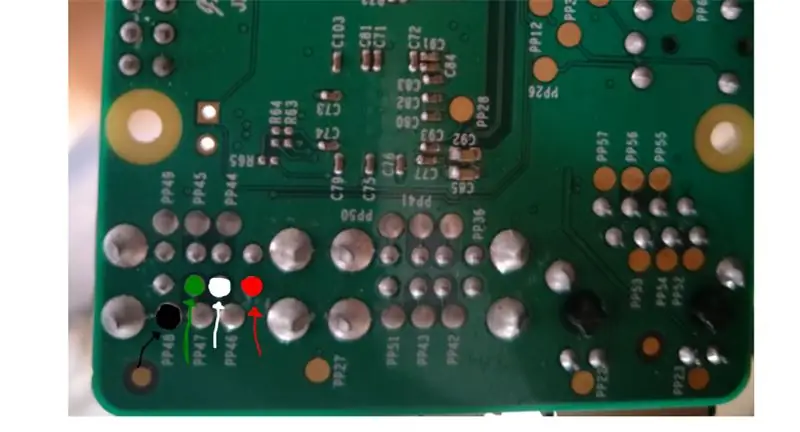
შემდეგი ნაბიჯი არის სურვილისამებრ, რადგან ის მოითხოვს თქვენ ნახევრად მუდმივად დააკავშიროთ კონტროლი თქვენს ჟოლოს პითან. თუ თქვენ ფიქრობთ pi- ს გამოყენებას სხვა პროექტებისთვის და შეცვლით მას gameboy- ის კონფიგურაციაში, გამოტოვეთ ეს ნაბიჯი.
პირველ რიგში, თქვენ უნდა გათიშოთ USB კონექტორი მავთულის საჭრელების გამოყენებით და გაანადგუროთ რეზინი უკან, რათა გამოავლინოს 4 მავთული; შავი, მწვანე, თეთრი და წითელი. ეს მავთულები არის Ground, Data +, Data - და VCC შესაბამისად.
შემდეგი თქვენ უნდა შეაერთოთ თითოეული მავთული კონფიგურაციაში თანდართულ სურათზე.
გაფრთხილება: ეს ქმედება აუცილებლად გააუქმებს გარანტიას და საფრთხეს უქმნის თქვენი ჟოლოს პი მოკვლას.
ნაბიჯი 10: ჩართვა/გამორთვა გადამრთველი
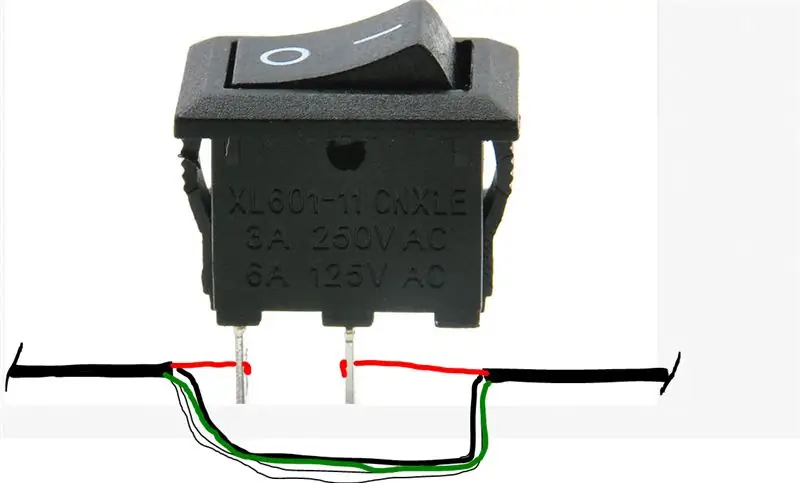
კონსოლი ახლა მშვენივრად უნდა მუშაობდეს, მაგრამ ჩართვისთვის, თქვენ უნდა შეაერთოთ მიკრო USB პი -ს დენის ბუდეში და გამორთოთ. ჩართვის/გამორთვის როკერის გადამრთველი ამ პროცესს ოდნავ ამშვენიერებს. ერთის მიმაგრება საკმაოდ მარტივია, თუ ყურადღებით გააკეთებთ.
ჩვენ უნდა გავჭრათ სქელი რეზინის გარსაცმის კაბელი მიკრო USB ბოლოსთან ახლოს. თუ ყურადღებით გავაკეთებთ, ჩვენ შეგვიძლია გამოვავლინოთ USB ოთხივე მავთული რომელიმე მათგანის გაჭრის გარეშე. თუ მათ ნამდვილად გაწყვეტთ, სტრესის გარეშე, თქვენ უბრალოდ მოგიწევთ მათი ერთმანეთთან შეერთება. ერთადერთი მავთული, რომელიც უნდა გავჭრათ არის წითელი. მას შემდეგ, რაც წითელი მავთული გაიჭრება და იშიშვლდება, შეაერთეთ ერთი ბოლო როკერის გადამრთველზე ერთ ლითონის ქინძისთავთან, ხოლო მეორე ბოლო მეორე პინზე.
ნაბიჯი 11: შეწებება და გაფუჭება ეს ყველაფერი ერთად


მიამაგრეთ ბატარეა ქვედა დაფაზე USB კოდირს შორის და სადაც pi იჯდება. შემდეგი, წებოვანი გადატენვის წრე ზედა დაფის ქვედა მხარეს. მე ვიპოვე ქვედა მარცხენა მხარე ამის საუკეთესო ადგილი. დარწმუნდით, რომ ის საკმაოდ ახლოს არის ზღვარზე, რომ ადვილად მიამაგროთ კაბელი.
წებო ჩართული გამორთვა ზედა დაფის ქვედა მხარეს. აღმოვაჩინე, რომ ზედა მარჯვენა კუთხე კარგი ადგილია.
სანამ ყველაფერს გააფუჭებთ, გაუშვით 3.5 მმ -იანი აუდიო კაბელი და მიკრო USB კაბელი, რომელიც მოდის დატენვის წრიდან, pi- ს თავზე, IO ქინძისთავების მარცხენა მხარეს.
20 მმ -იანი შუასადებით დააწებეთ ბოლოში შუასადების ნაკრებში ნაპოვნი თხილით, შემდეგ დაალაგეთ ზედა დაფა და მიამაგრეთ ზედა დაფა გამყოფებზე M3 ხრახნების გამოყენებით. დარწმუნდით, რომ გადაკეცეთ იმდენი კაბელი ორ დაფას შორის, რამდენადაც შეგიძლიათ, არაფრის დაზიანების გარეშე.
ნაბიჯი 12: (სურვილისამებრ) 3D დაბეჭდილი ქეისი



გილოცავთ! ვივარაუდოთ, რომ ყველაფერი კარგად წარიმართა თქვენს მშენებლობაში, ახლა თქვენ გაქვთ სამუშაო, პორტატული, მრავალჯერადი დატენვის რეტრო კონსოლი. არა მხოლოდ ახლა შეგიძლიათ ითამაშოთ თქვენი საყვარელი ძველი სკოლის თამაშები, არამედ შეგიძლიათ შეაერთოთ კონსოლი თქვენს ტელევიზორში და შეაერთოთ უკაბელო კონტროლერი, რომ გამოიყენოთ იგი როგორც მინი კონსოლი. ამ სახელმძღვანელოს შექმნის გარდა, მე შევიმუშავე საქმე ამ კონსოლისთვის, რომელიც შეიძლება 3D დაბეჭდოთ და ერთად ააწყოთ, რათა მას გაცილებით პროფესიონალური და კომფორტული სახე და შეგრძნება მისცეს.
ჩამოტვირთეთ მოდელები ამ სახელმძღვანელოს თავზე, რომ 3D დაბეჭდოთ ან გაუგზავნოთ 3D ბეჭდვის გამყიდველს.
საქმე უნდა იყოს შეკრული კონსოლზე და მაინც დატოვებს ადგილს დენის, კონტროლერების და HDMI კაბელის დასაკავშირებლად.
საქმის კიდევ უფრო უზრუნველსაყოფად, შეცვალეთ მდედრობითი სქესის მამრობითი სქესის გამყოფი ქალი მდედრობითი მდედრით და დააკავშირეთ 10 მმ მდედრობითი სქესის მამრობითი სქესის გამშვები ნაწილები ზედა დაფაზე, ხოლო ქალი მამრობითი სქესის 5 მმ მანძილზე ქვედა დაფაზე. ახლა თქვენ შეგიძლიათ გამოიყენოთ M3 ხრახნები, რომ მიამაგროთ საქმე გამყოფებს საქმის კუთხეების ხვრელების მეშვეობით.
გირჩევთ:
ხელნაკეთი ხელის სადეზინფექციო საშუალების ხელნაკეთი დისპენსერი: 6 ნაბიჯი

ხელნაკეთი ხელის სადეზინფექციო საშუალების ხელნაკეთი დისპენსერი: ამ პროექტში ჩვენ ავაშენებთ ავტომატური ხელის გამწმენდის დისპენსერს. ეს პროექტი გამოიყენებს არდუინოს, ულტრაბგერითი სენსორს, წყლის ტუმბოს და ხელის გამაჯანსაღებელს. ულტრაბგერითი სენსორი გამოიყენება სადეზინფექციო აპარატის გასასვლელში ხელების არსებობის შესამოწმებლად
ESP32 ხელის სათამაშო კონსოლი: 21 ნაბიჯი (სურათებით)

ESP32 ხელის სათამაშო კონსოლი: ეს ინსტრუქცია აჩვენებს, თუ როგორ გამოიყენოთ ESP32 და ATtiny861 NES ემულატორის სათამაშო კონსოლის ასაშენებლად
GamePi - ხელის ემულატორის კონსოლი: 17 ნაბიჯი (სურათებით)

GamePi - ხელის ემულატორის კონსოლი: შესავალი: ეს სასწავლო ინსტრუქცია აღწერს Raspberry Pi 3 იკვებება ხელის ემულაციის კონსოლს - მე მოვინათლე GamePi. ბევრი მსგავსი ინსტრუქციაა ასეთი მოწყობილობებისთვის, მაგრამ ჩემი გემოვნებით მათი უმეტესობა ან ძალიან დიდია, ძალიან პატარაა, ძალიან
ხელის სათამაშო კონსოლი - არდუბოის კლონი: 6 ნაბიჯი (სურათებით)

ხელის სათამაშო კონსოლი | Arduboy Clone: რამდენიმე თვის წინ მე წავაწყდი Arduboy- ს, რომელიც მისი ოფიციალური ვებგვერდის თანახმად არის მინიატურული 8-ბიტიანი თამაშის პლატფორმა, რომელიც აადვილებს ონლაინში თამაშების სწავლას, გაზიარებას და თამაშს. ეს არის ღია კოდის პლატფორმა. Arduboy– ის თამაშები დამზადებულია მომხმარებლის მიერ
ხელის კონსოლი უკაბელო კონტროლერებითა და სენსორებით (Arduino MEGA & UNO): 10 ნაბიჯი (სურათებით)

ხელის კონსოლი უკაბელო კონტროლერებითა და სენსორებით (Arduino MEGA & UNO): რას ვიყენებდი:- Arduino MEGA- 2x Arduino UNO- Adafruit 3.5 " TFT 320x480 Touchscreen HXD8357D- Buzzer- 4Ohm 3W სპიკერი- 5 მმ LED განათება- Ultimaker 2+ პრინტერი w/ შავი PLA ძაფით- ლაზერული საჭრელი MDF ხე- შავი სპრეი საღებავი (ხისათვის)- 3x nRF24
